Když to funguje, iCloud působí jako kouzlo. Vytvořte poznámku pomocí hodinek Apple Watch, je připravena a čeká, až otevřete MacBook. Udělejte obrázek na svém iPhone, automaticky se zobrazí na vašem iPadu. Totéž platí pro kontakty, kalendáře, soubory a mnoho dalšího.
Jak jsem řekl: Když to funguje, iCloud působí jako kouzlo. Ale ne vždy to funguje.
Někdy se vyskytne problém se synchronizací s iCloud; jindy se to nesynchronizuje vůbec! Fotky se nedaří nahrát, získáte duplicitní dokumenty a mezi vašimi zařízeními Apple a PC je změť obsahu.
Toto není zábavná situace a je to daleko od cloudové utopie, kterou si Apple představoval. Ale jsme tu, abychom vás vrátili na správnou cestu. Pokud máte problémy se synchronizací iCloud na vašem iPhone, iPad, Mac nebo PC, postupujte podle pokynů v této příručce a opravte je.
Obsah
- Příbuzný:
-
Aktualizujte svůj software, abyste opravili problémy se synchronizací iCloud
- Jak aktualizuji svůj iPhone, iPad nebo iPod?
- Jak aktualizuji svůj Mac?
- Jak aktualizuji iCloud pro Windows na svém PC?
-
Pokud se iCloud nesynchronizuje, zkontrolujte správnost data a času
- Jak opravím datum a čas na svém iPhonu, iPadu nebo iPodu?
- Jak opravím datum a čas na svém Macu?
- Jak opravím datum a čas v počítači?
-
Ujistěte se, že jsou všechna vaše zařízení připojena k internetu
- Jak připojím svůj iPhone, iPad nebo iPod k internetu?
- Jak připojím svůj Mac k internetu?
- Jak připojím svůj počítač k internetu?
- Co mohu dělat, když můj internet nefunguje?
- Zkontrolujte, zda iCloud funguje na stránce Stav systému společnosti Apple
-
Ujistěte se, že všechna vaše zařízení používají stejný účet iCloud
- Jak zkontroluji účet iCloud na svém iPhonu, iPadu nebo iPodu?
- Jak zkontroluji účet iCloud na svém Macu?
- Jak zkontroluji účet iCloud na svém PC?
-
Zkontrolujte nastavení iCloud na každém zařízení
- Jak zkontroluji nastavení iCloud na svém iPhonu, iPadu nebo iPodu?
- Jak zkontroluji nastavení iCloudu na svém Macu?
- Jak zkontroluji nastavení iCloud na svém PC?
- Podívejte se, co už je na webu iCloud
- Vypněte a znovu zapněte jednotlivá nastavení synchronizace iCloud
-
Odhlaste se z iCloudu, restartujte svá zařízení a znovu se přihlaste
- Jak se na iPhonu, iPadu nebo iPodu odhlásím z iCloudu?
- Jak se na Macu odhlásím z iCloudu?
- Jak se na svém PC odhlásím z iCloudu?
- Nechte iCloud dostatek času na dokončení synchronizace
-
Pokud se iCloud stále nesynchronizuje, kontaktujte podporu Apple
- Související příspěvky:
Příbuzný:
- iCloud v macOS Catalina, přehled klíčových změn
- Synchronizujte hudbu mezi zařízeními pomocí iCloud Music Library
- Jak zobrazit fotografie iCloud na iPhone
- Základní tipy pro používání iCloud.com
- Jak uvolnit úložiště iCloud — 5 základních tipů
Aktualizujte svůj software, abyste opravili problémy se synchronizací iCloud
Apple často vydává nové aktualizace pro iOS, iPadOS a macOS. Mnoho z těchto aktualizací přináší zákulisní vylepšení služeb, jako je iCloud, a Apple někdy vydává aktualizace, které opravují konkrétní problémy se synchronizací iCloud.
Pokud vaše zařízení nejsou aktuální, můžete trpět zastaralými problémy iCloud, které Apple již vyřešil.

Jak aktualizuji svůj iPhone, iPad nebo iPod?
- Ujistěte se, že je vaše zařízení připojeno k internetu.
- Přejděte do Nastavení > Obecné > Aktualizace softwaru.
- Stáhněte a nainstalujte všechny dostupné aktualizace.
Jak aktualizuji svůj Mac?
- Ujistěte se, že je vaše zařízení připojeno k internetu.
- Na liště nabídek přejděte na > Předvolby systému… > Aktualizace softwaru.
- Stáhněte a nainstalujte všechny dostupné aktualizace.
Jak aktualizuji iCloud pro Windows na svém PC?
- Ujistěte se, že je vaše zařízení připojeno k internetu.
- Otevři Aktualizace softwaru Apple aplikace na vašem PC.
- Stáhněte a nainstalujte všechny dostupné aktualizace.
Pokud se iCloud nesynchronizuje, zkontrolujte správnost data a času

Občas, nesprávné nastavení data a času na vašem zařízení je důvodem, proč se iCloud nemůže synchronizovat. Může to souviset se způsobem, jakým iCloud komunikuje se serverem společnosti Apple, který vždy používá správné datum a čas (pro svou polohu).
Datum a čas buď opravte ručně, nebo jej na zařízení nastavte automaticky.
Jak opravím datum a čas na svém iPhonu, iPadu nebo iPodu?
- Přejděte do Nastavení > Obecné > Datum a čas.
- Zapněte možnost Nastavit automaticky.
Jak opravím datum a čas na svém Macu?
- Na liště nabídek přejděte na > Předvolby systému… > Datum a čas.
- Kliknutím na zámek proveďte změny a zadejte heslo správce.
- Vyberte kartu Časové pásmo a zaškrtněte políčko Nastavit časové pásmo automaticky.
Jak opravím datum a čas v počítači?
- V pravém dolním rohu obrazovky klikněte pravým tlačítkem na čas.
- Z rozbalovací nabídky vyberte Upravit datum/čas.
- Zapněte možnosti „Nastavit čas automaticky“ a „Nastavit časové pásmo automaticky“.
Ujistěte se, že jsou všechna vaše zařízení připojena k internetu
Je to jednoduchá chyba, ale iCloud bude mít problémy se synchronizací, pokud vaše zařízení nebude připojeno k internetu. Musíte se ujistit, že všechna vaše zařízení jsou online, aby iCloud mohl obojí nahoruzatížení a dolůnačíst obsah.
Z každého ze svých zařízení načtěte novou webovou stránku, abyste se ujistili, že jste online. Doporučujeme také streamovat video, abyste se ujistili, že vaše připojení má přiměřenou rychlost.
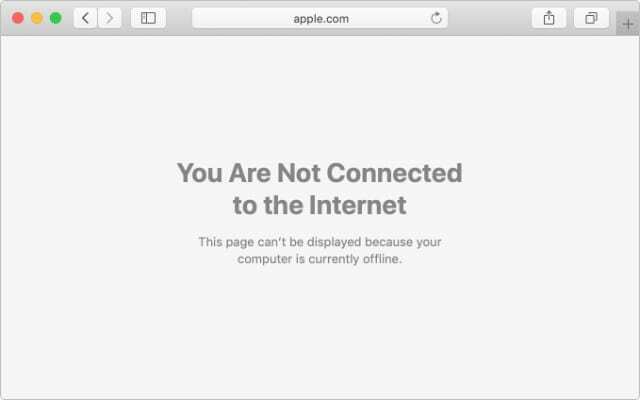
Jak připojím svůj iPhone, iPad nebo iPod k internetu?
- Pokud nemáte mobilní datové připojení, přejděte do Nastavení > Wi-Fi.
- Najděte svou síť Wi-Fi v seznamu a na výzvu zadejte heslo.
Jak připojím svůj Mac k internetu?
- Na liště nabídek klikněte na symbol Wi-Fi.
- Najděte svou síť Wi-Fi v seznamu a na výzvu zadejte heslo.
Jak připojím svůj počítač k internetu?
- Klikněte na ikonu Wi-Fi v pravém dolním rohu obrazovky.
- Najděte svou síť Wi-Fi v seznamu a na výzvu zadejte heslo.
Co mohu dělat, když můj internet nefunguje?
- Restartujte router a ujistěte se, že jsou všechny kabely zcela zasunuty.
- Odpojte všechna ostatní zařízení od sítě, abyste zjistili, zda některé z nich není problém.
- Další pomoc vám poskytne váš poskytovatel internetových služeb.
Zkontrolujte, zda iCloud funguje na stránce Stav systému společnosti Apple
Je to vzácné, ale občas dochází k problémům se synchronizací iCloud kvůli problémům se servery Apple. Stav serveru můžete kdykoli zkontrolovat návštěvou Stránka Stav systému společnosti Apple.
Na této stránce jsou uvedeny všechny internetové služby společnosti Apple, každá s barevným tvarem označujícím její stav. Pokud je vše zelené, neměly by být žádné problémy.
Ale pokud má některá ze služeb iCloud vedle sebe žluté nebo červené tvary, musíte počkat, až Apple problémy vyřeší, než bude synchronizace znovu fungovat.
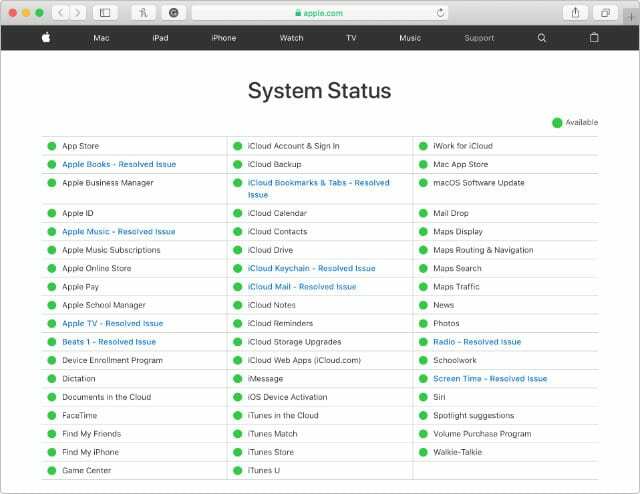
Ujistěte se, že všechna vaše zařízení používají stejný účet iCloud

Když jsem pracoval v Apple Store, často jsem se setkával se zákazníky, kteří si omylem vytvořili dva účty Apple ID, aniž by si to kdy uvědomili. Každý účet je spojen s jinou e-mailovou adresou, někdy pouze s jedním jiným písmenem.
Jak si dokážete představit, způsobilo to spoustu zmatků a často to byl důvod, proč se iCloud nesynchronizoval. Jednoduchým řešením je zajistit, aby všechna zařízení používala stejný účet a úplně přestala používat ten druhý.
Pokud se některý z nich liší, byť jen jedním písmenem, musíte se odhlásit a znovu přihlásit pomocí správné e-mailové adresy.
Jak zkontroluji účet iCloud na svém iPhonu, iPadu nebo iPodu?
- Přejděte do Nastavení > [Vaše jméno].
- Najděte svou e-mailovou adresu Apple ID uvedenou pod svým jménem v horní části stránky.
- Pokud je nesprávné, přejděte dolů a klepněte na Odhlásit se a znovu se přihlaste pomocí správného účtu.
Jak zkontroluji účet iCloud na svém Macu?
- Z panelu nabídek přejděte na > Předvolby systému > Apple ID.
- Najděte svou e-mailovou adresu Apple ID uvedenou pod svým jménem v levé části okna.
- Pokud je nesprávné, klikněte na Odhlásit a znovu se přihlaste pomocí správného účtu.
Jak zkontroluji účet iCloud na svém PC?
- Otevřete aplikaci iCloud pro Windows.
- Najděte svou e-mailovou adresu Apple ID uvedenou pod svým jménem v levé části okna.
- Pokud je nesprávné, klikněte na Odhlásit a znovu se přihlaste pomocí správného účtu.
Zkontrolujte nastavení iCloud na každém zařízení
S tolika zařízeními ve hře je snadné, aby jedno z nich použilo nesprávná nastavení. Pokud synchronizace na iCloudu není pro konkrétní zařízení zapnutá, může to vysvětlit problémy se synchronizací, se kterými se setkáváte. Zkontrolujte nastavení pro každé zařízení, se kterým chcete používat iCloud.
Také se chcete ujistit, že ve vašem úložišti iCloud je dostatek volného místa. Pokud se blížíte limitu, zařízení mají potíže s nahráváním nového obsahu na iCloud pro synchronizaci. Musíte smazat obsah z iCloudu nebo si místo toho koupit další úložiště.

Jak zkontroluji nastavení iCloud na svém iPhonu, iPadu nebo iPodu?
- Přejděte do Nastavení > [Vaše jméno] > iCloud.
- Najděte své dostupné úložiště uvedené v horní části stránky.
- Přejděte na stránce dolů a zapněte synchronizaci iCloud pro každou aplikaci, se kterou ji chcete používat.
- Nezapomeňte zapnout Fotky na iCloudu neboNahrát do Můj fotostream, ale ne obojí.
Jak zkontroluji nastavení iCloudu na svém Macu?
- Z panelu nabídek přejděte na > Předvolby systému… > Apple ID.
- V postranním panelu vyberte iCloud a ve spodní části okna najděte své dostupné úložiště.
- Zapněte iCloud pro každou aplikaci, se kterou jej chcete používat.
- Ujistěte se, že máte zapnuté následující dílčí možnosti:
- iCloud Drive > Plocha a složky dokumentů
- Fotky > Fotky na iCloudu neboMůj fotostream (ne oba).
Jak zkontroluji nastavení iCloud na svém PC?
- Otevřete aplikaci iCloud pro Windows.
- Najděte své dostupné úložiště uvedené v dolní části okna.
- Přejděte na stránce dolů a zapněte iCloud pro každou aplikaci, se kterou jej chcete používat.
- Nezapomeňte zapnout Fotky na iCloudu neboMůj fotostream, ale ne obojí.
Podívejte se, co už je na webu iCloud
Když váš obsah na iCloudu nezůstává synchronizovaný, je užitečné zjistit, co již bylo a co nebylo nahráno na iCloud. Nejjednodušší způsob, jak toho dosáhnout, je navštívit webovou stránku iCloud.
K tomu můžete použít jakýkoli webový prohlížeč, ale nejjednodušší je to na Macu nebo PC. Jít do www.iCloud.com a přihlaste se pomocí podrobností svého Apple ID.
Na tomto webu byste měli mít možnost zobrazit veškerý svůj obsah na iCloudu: Kalendáře, Kontakty, Poznámky, Dokumenty, Fotografie a další. Cokoli, co na webu chybí, ještě nebylo nahráno, takže byste měli znovu zkontrolovat zařízení, ze kterého pochází.
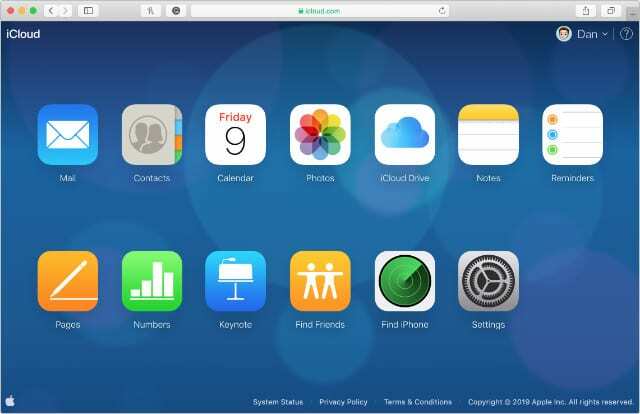
Vypněte a znovu zapněte jednotlivá nastavení synchronizace iCloud
Někdy se obsah na iCloud nenahraje nebo se nahraje v pořádku, ale nesynchronizuje se s vašimi ostatními zařízeními. Když k tomu dojde, můžete vynutit jeho opětovné nahrání nebo synchronizaci vypnutím a zapnutím iCloudu v nastavení.
Podívejte se na nastavení iCloud pro konkrétní zařízení, které se nesynchronizuje, k tomu použijte pokyny, které jsme uvedli výše. Najděte příslušnou aplikaci a vypněte pro ni synchronizaci iCloud. Počkejte několik minut a poté jej znovu zapněte. To by jej mělo přinutit zkusit další synchronizaci.

Odhlaste se z iCloudu, restartujte svá zařízení a znovu se přihlaste

Můj oblíbený tip pro odstraňování problémů je restartování problematického zařízení. Protože se nemůžete dostat na servery Apple a restartovat iCloud, další nejlepší věcí je odhlásit se ze všech svých zařízení a poté se znovu přihlásit.
Když to uděláte, dočasně ztratíte přístup k veškerému obsahu na iCloudu. Neodstraní se, stále je uloženo na serverech Apple, ale než jej uvidíte, musíte počkat, až se vaše zařízení přihlásí a znovu se synchronizuje.
V závislosti na tom, kolik obsahu máte a na rychlosti vašeho internetu, může po opětovném přihlášení trvat několik hodin, než iCloud vše znovu synchronizuje. Než zkusíte tento krok, počkejte, až budete mít dostatek času.
Jak se na iPhonu, iPadu nebo iPodu odhlásím z iCloudu?
- Přejděte do Nastavení > [Vaše jméno].
- Přejděte na konec stránky a klepněte na Odhlásit se.
- Pokud budete vyzváni, zadejte své Apple ID a přístupový kód.
- Vyberte, zda chcete do zařízení uložit data iCloud, a klepněte na Odhlásit se.
- Po dokončení odhlášení podržte boční tlačítko a jedno z tlačítek hlasitosti a restartujte zařízení.
- Po restartování otevřete aplikaci Nastavení a znovu se přihlaste k iCloudu.
Jak se na Macu odhlásím z iCloudu?
- Z panelu nabídek přejděte na > Předvolby systému… > Apple ID.
- Na postranním panelu vyberte Přehled a klikněte na Odhlásit se, pokud budete vyzváni, zadejte heslo k Apple ID.
- Vyberte, zda chcete uložit data z iCloudu do Macu, a klikněte na Odhlásit se.
- Po dokončení odhlášení přejděte na > Restartovat… a restartujte Mac.
- Po restartování otevřete předvolby Apple ID a znovu se přihlaste k iCloudu.
Jak se na svém PC odhlásím z iCloudu?
- Otevřete aplikace iCloud pro Windows.
- Klikněte na Odhlásit a pokud budete vyzváni, zadejte své heslo Apple ID.
- Vyberte, zda chcete uložit data iCloud do počítače, a klikněte na Odhlásit.
- Po dokončení odhlášení klikněte na tlačítko Start a restartujte počítač.
- Po restartování otevřete iCloud pro Windows a znovu se přihlaste k iCloudu.
Nechte iCloud dostatek času na dokončení synchronizace
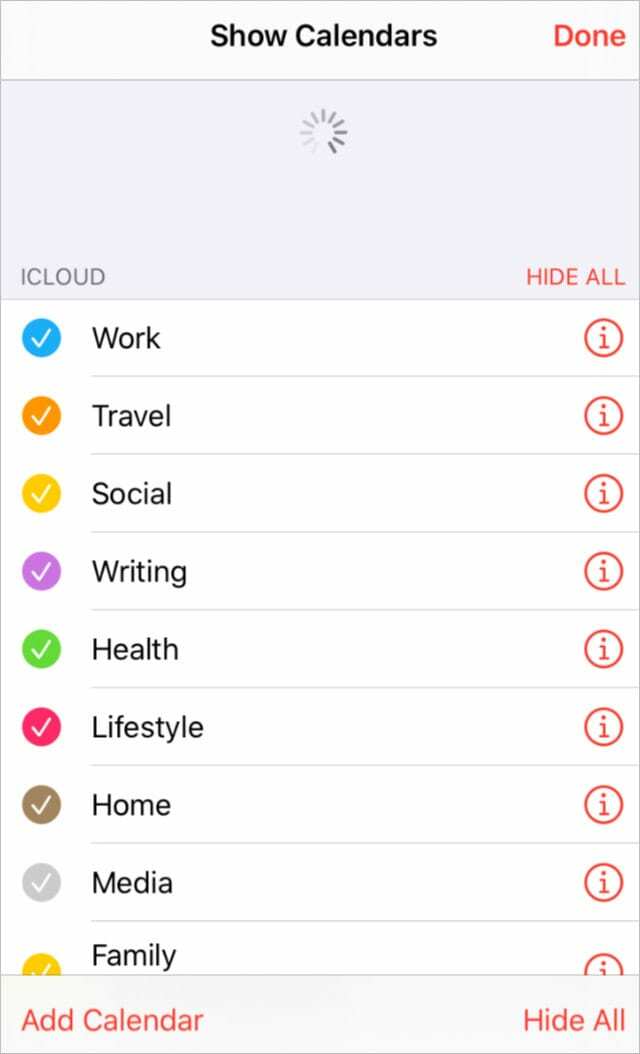
Synchronizace dat do az iCloud trvá dlouho. Někdy to trvá i několik dní. Pokud jste provedli všechny výše uvedené kroky, ujistěte se, že máte dostatek času na to, aby se váš obsah nahrál na iCloud a byl dostupný na všech vašich zařízeních.
Někdy můžete tomuto procesu pomoci tím, že otevřete aplikace, se kterými chcete synchronizovat iCloud, a necháte je na svém zařízení otevřené. Nedávno jsem to musel udělat, abych přinutil Notes stáhnout můj obsah z iCloud – nezdálo se, že by to chtěl dělat sám.
Pokud je k dispozici tlačítko pro obnovení nebo pokud můžete zatažením dolů obnovit, udělejte to, abyste aplikaci přinutili hledat nový obsah na iCloudu. To je možné ze stránky Skupiny v Kontaktech a ze seznamu kalendářů například v Kalendáři.
Pokud se iCloud stále nesynchronizuje, kontaktujte podporu Apple
Pokud stále máte problémy se synchronizací iCloudu napříč vašimi zařízeními, je čas promluvit si přímo se společností Apple. Můžete snadno kontaktovat tým podpory společnosti Apple návštěvou GetSupport.apple.coma poté vyberte Apple ID > iCloud, FaceTime a zprávy.
Můžete si vybrat, zda budete s Applem mluvit hned teď, nebo naplánovat zpětné zavolání na jindy. Odborníci společnosti Apple vás mohou provést podrobnými kroky pro řešení problémů, jak opravit iCloud, ale nezapomeňte je propojit s tímto příspěvkem, aby věděli, co jste již vyzkoušeli.

Dejte nám vědět, jaké jsou návrhy společnosti Apple v komentářích níže, určitě je zahrneme do tohoto příspěvku. A nyní iCloud funguje (doufejme), možná budete chtít vědět, jaké nové funkce k němu přicházejí: už jsme tu o tom psali.

Dan píše tutoriály a průvodce řešením problémů, aby lidem pomohl co nejlépe využít jejich technologie. Než se stal spisovatelem, získal titul BSc v oboru zvukové technologie, dohlížel na opravy v Apple Store a dokonce vyučoval angličtinu v Číně.